Word2016书签如何同步更新不同段落的文字?Word是我们常用的办公软件,是目前应用最广泛、最实用、最强大的文字处理软件。Word中的书签很常见,可以实现不同段落的同步更新。
下面小编就和大家分享一下用Word2016书签同步更新不同段落的文字方法。有需要的朋友快来看看吧!
方法步骤:
1、建立Word文档,输入文本。
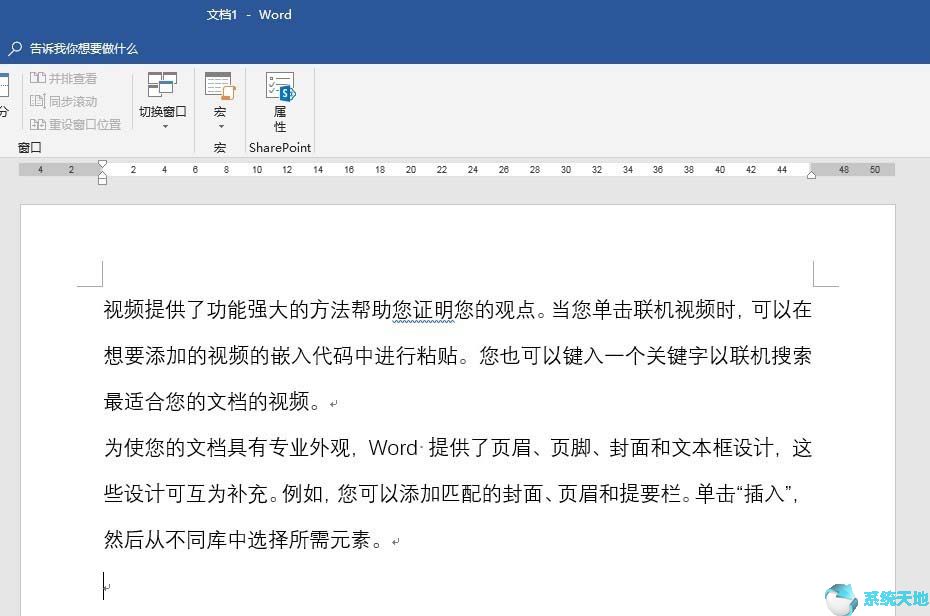
2.选择其中一个段落,点击“插入”-“书签”。
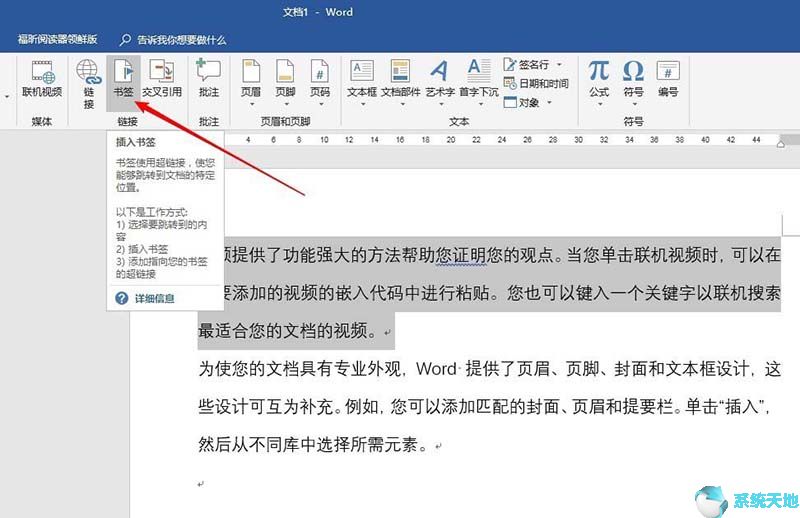
3.在打开的窗口中,输入书签名称,然后单击“添加”。此文本已被书签标记。
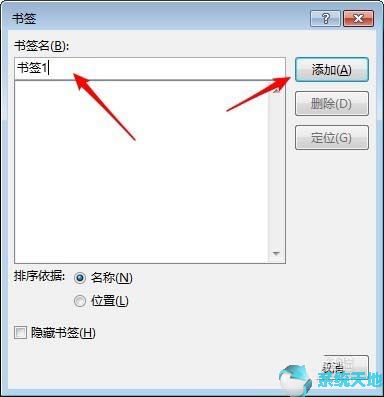
4.将光标放在适当的位置,点击“参照”-“交叉参照”。
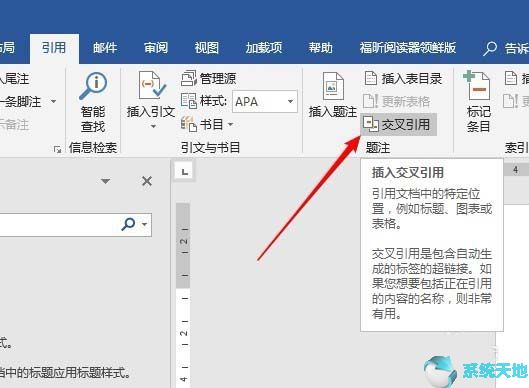
5.在打开的窗口中,选择“书签”作为“引用类型”,选择“书签文本”作为“引用内容”,然后单击您刚刚插入的书签以引用该书签。
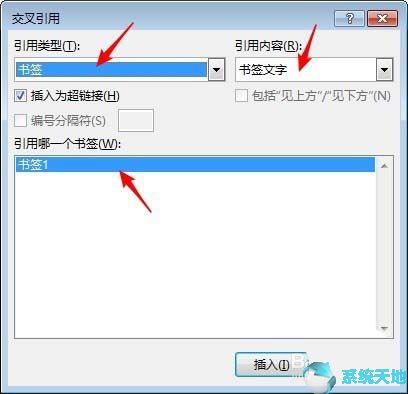
6.单击“插入”后,您可以看到带有先前选择的插入标签的文本以字段的形式插入到光标处。
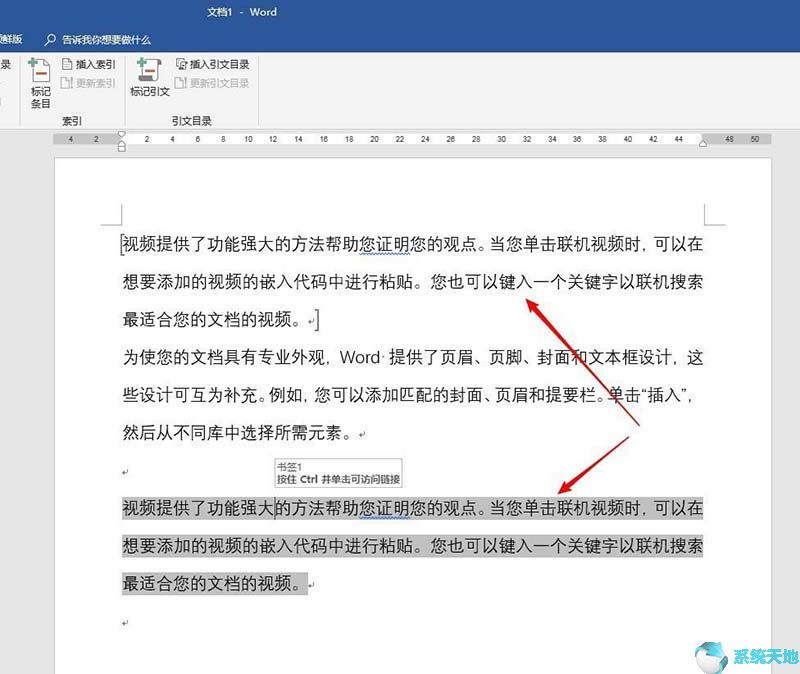
7.这样,当插入的标签的段落文本发生变化时,在交叉引用的文本上右键单击“更新字段”,它也可以同时发生变化。
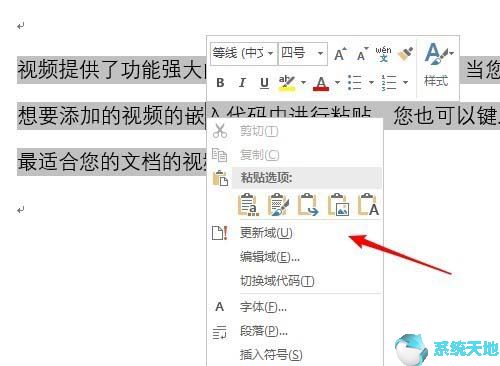
以上是边肖给大家分享的关于用Word2016书签同步更新不同段落文字的具体方法。感兴趣的用户可以按照上面的步骤,试一试。希望以上教程能帮到大家,关注系统世界精彩资讯教程。
免责声明:本站所有文章内容,图片,视频等均是来源于用户投稿和互联网及文摘转载整编而成,不代表本站观点,不承担相关法律责任。其著作权各归其原作者或其出版社所有。如发现本站有涉嫌抄袭侵权/违法违规的内容,侵犯到您的权益,请在线联系站长,一经查实,本站将立刻删除。
本文来自网络,若有侵权,请联系删除,如若转载,请注明出处:https://www.freetrip88.com/baike/304806.html
